Como Criar uma História no Facebook

As histórias do Facebook podem ser muito divertidas de fazer. Aqui está como você pode criar uma história em seu dispositivo Android e computador.

Quando você pensa em algo que vai se autodestruir, não consegue deixar de pensar em Tom Cruise e sua equipe Missão Impossível. Mas, desta vez, a estrela é o WhatsApp. Ele finalmente adicionou o recurso em que suas mensagens serão apagadas por conta própria, mas você pode não estar muito feliz com o tempo que isso vai demorar.
O tempo que a maioria das pessoas espera que as mensagens autodestrutivas desapareçam geralmente varia em alguns minutos, como no Telegram. O aplicativo permite que você escolha entre um segundo, 15 segundos, 30 segundos, Um minuto, Uma hora, Um dia ou uma semana. Mas, nas mensagens de autodestruição do WhatsApp, você pode não encontrar a opção que está procurando.
Para habilitar o recurso, abra o WhatsApp e vá para o chat onde deseja autodestruir as mensagens para funcionar. Depois de ter o bate-papo desse contato, abra o toque no nome dele na parte superior do bate-papo.
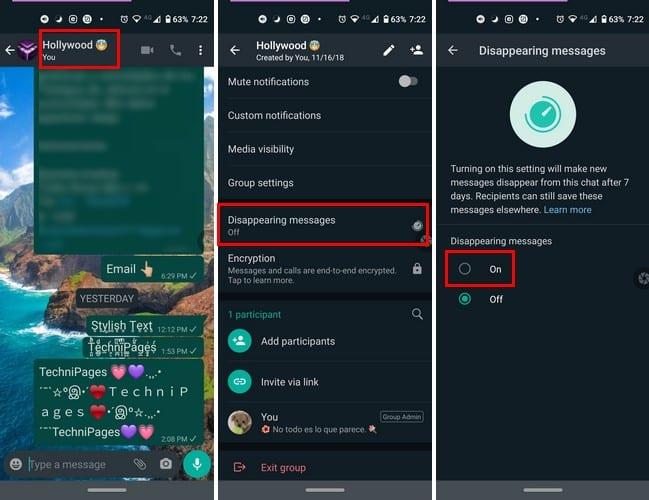
Algumas opções abaixo, você verá a opção Mensagens desaparecendo. Toque na opção e você verá as opções para ligá-la ou desligá-la. Toque em Ligado e volte para a página principal do chat. Você notará algo diferente agora com aquele bate-papo; que vai ter um relógio nele.
Isso significa que você ativou as mensagens de desaparecimento para aquele bate-papo específico. Não se preocupe com as mensagens anteriores enviadas ou recebidas. Essas mensagens ficarão lá permanentemente. Esse recurso também pode ser usado em grupos, mas apenas os administradores do grupo podem ativá-lo ou desativá-lo.
Se, por algum motivo, a outra pessoa não verificar suas mensagens do WhatsApp em sete dias, a mensagem desaparecerá. Porém, a mensagem ainda estará visível na barra de notificações. Todas as mensagens que desaparecem encaminhadas quando o recurso está desativado não serão apagadas.
Se você for usar mensagens que desaparecem para enviar informações confidenciais ou semissensíveis, certifique-se de enviá-las apenas para pessoas em quem você confia, pois você nunca sabe se elas podem tirar uma captura de tela do bate-papo. Além disso, salve todos os dados das mensagens que desaparecem para pensar que é importante o mais rápido possível. Se você deixar para depois, poderá esquecer e perder as informações.
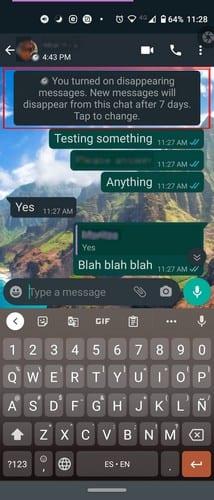
Mesmo que a mídia seja apagada do bate-papo, ela ainda será encontrada no armazenamento do seu dispositivo se o download automático estiver ativado. Se você desativou o download automático para economizar espaço de armazenamento, certifique-se de baixar o arquivo antes do limite de sete dias.
Sete dias para uma mensagem de autodestruição é um pouco longo, mas espero que o WhatsApp adicione mais opções em breve. Pelo menos o recurso está disponível e só ficará melhor com o tempo. As mensagens autodestrutivas serão um recurso que você usará regularmente?
As histórias do Facebook podem ser muito divertidas de fazer. Aqui está como você pode criar uma história em seu dispositivo Android e computador.
Aprenda como desativar vídeos que começam a tocar automaticamente no Google Chrome e Mozilla Firefox com este tutorial.
Resolva o problema onde o Samsung Galaxy Tab A está preso em uma tela preta e não liga.
Leia agora para aprender como excluir músicas e vídeos de dispositivos Amazon Fire e Fire HD para liberar espaço, desordem ou aumentar o desempenho.
Deseja adicionar ou remover contas de email no seu tablet Fire? Nosso guia abrangente irá guiá-lo pelo processo passo a passo, tornando rápido e fácil gerenciar suas contas de email em seu dispositivo favorito. Não perca este tutorial obrigatório!
Um tutorial mostrando duas soluções sobre como impedir permanentemente aplicativos de iniciar na inicialização do seu dispositivo Android.
Este tutorial mostra como reencaminhar uma mensagem de texto de um dispositivo Android usando o aplicativo Google Messaging.
Como habilitar ou desabilitar os recursos de verificação ortográfica no sistema operacional Android.
Está se perguntando se pode usar aquele carregador de outro dispositivo com seu telefone ou tablet? Esta postagem informativa traz algumas respostas para você.
Quando a Samsung apresentou sua nova linha de tablets topo de linha, havia muito o que comemorar. Os Galaxy Tab S9 e S9+ trazem atualizações esperadas, e a Samsung também introduziu o Galaxy Tab S9 Ultra. Todos esses dispositivos oferecem algo diferente, incluindo tamanhos de bateria variados. Certifique-se de ter os melhores carregadores para o Galaxy Tab S9.







